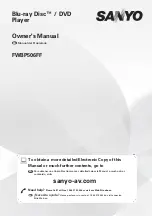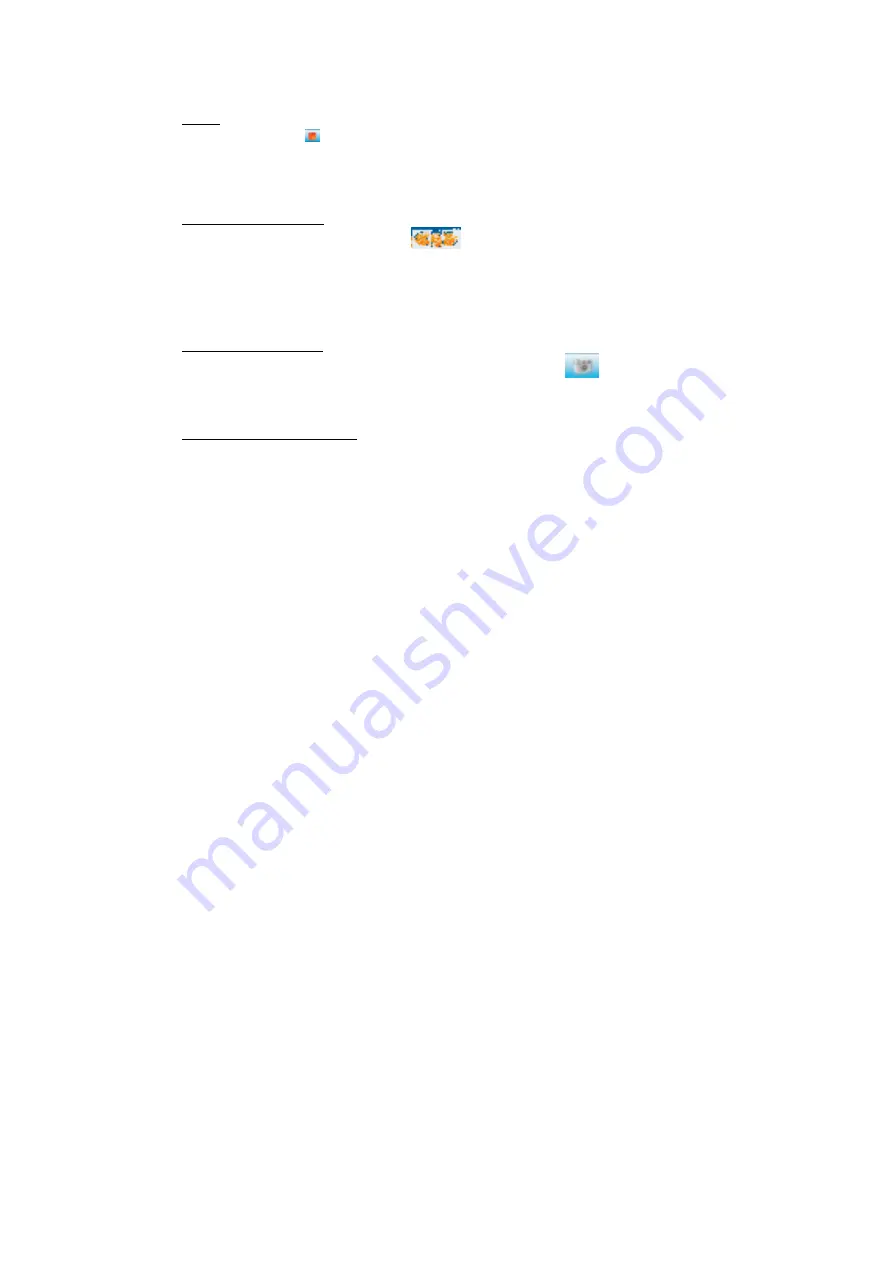
26
Arr
ê
t : Depuis le mode d
’
enregist rement ou le mode de pause d
’
enregist rem ent ,
cliquez sur l
’
ic
ô
ne
pour arr
ê
t er l
’
enregist rem ent et sauvegarder le fichier vid
é
o dans
le r
é
pert oire indiqu
é
.
À
ce mom ent , l
’
ic
ô
ne d
’
init ialisat ion s
’
act ivera. Ensuit e,
ret ournez
à
l
’é
cran du viseur et l
’
ic
ô
ne du fichier vid
é
o appara
î
t ra sur la part ie
inf
é
rieure de l
’é
cran du viseur.
Reproduire la vid
é
o : Une fois que la vid
é
o enregist r
é
e est sauvegard
é
e et depuis
l
’é
cran vid
é
o, cliquez sur l
’
ic
ô
ne
pour pr
é
-visualiser l
’
ic
ô
ne du fichier vid
é
o.
Cliquez sur l
’
ic
ô
ne pour changer ent re m iniat ures d
’
im ages. Double-cliquez sur l
’
ic
ô
ne
du fichier pour ouvrir une fen
ê
t re de reproduct ion de la vid
é
o et ainsi visualiser les
fichiers.
4.
R
é
alisat ion et pr
é
visualisat ion d
’
images
R
é
alisat ion d
’
im ages : Depuis l
’é
cran vid
é
o sit u
é
dans la fen
ê
t re du Viseur, cliquez
direct em ent sur l
’
ic
ô
ne de r
é
alisat ion de phot ographies
pour les faire/ effect uer.
En m
ê
m e t em ps, les fichiers de phot ographies seront sauvegard
é
s dans le r
é
pert oire
sp
é
cifique.
Pr
é
visualisat ion d
’
im ages : Une fois st ock
é
es, les images appara
î
t ront sur les ic
ô
nes
m iniat ures qui se t rouvent en bas de l
’é
cran. Cliquez sur l
’
ic
ô
ne pour changer ent re les
im ages m iniat ures. Ensuit e, double-cliquez sur l
’
ic
ô
ne m iniat ure pour la pr
é
-visualiser.
Avertissements
1.
Pour convert ir les fichiers en form at s RealPlay, QuickTim e ou M PEG2, veuillez
inst aller le d
é
codeur appropri
é
.
2.
Pour convert ir les fichiers en form at RealPlay, QuickTim e ou M PEG2 (DVD), si
les fichiers ne peuvent pas se reproduire direct ement depuis vot re PC avec le
reproduct eur de Window s M edia, cela signifie que le d
é
codeur appropri
é
doit
ê
t re
inst all
é
. Pour que les fichiers puissent
ê
t re reproduit s correct em ent avec le Windows
M edia, il faudra que la conversion soit com pl
é
t
é
e correct em ent , sinon cet out il ne
s
’
ex
é
cut era pas norm alement .
3.
Cet out il ne peut pas
ê
t re ut ilis
é
pour reproduire des sons ou visualiser des
caract
è
res chinois dans un fichier vid
é
o AVI qui a
é
t
é
convert i depuis une anim at ion
Flash (form at de fichiers SWF).
Actualisation du Firmw are
Ce reproduct eur est m uni d
’
un out il d
’
act ualisat ion de firmw are pour act ualiser ou r
é
parer le
programm e officiel du fabricant de ce disposit if.
1.
D
é
chargez la derni
è
re act ualisat ion du firm ware.
2.
Connect ez correct ement le reproduct eur au port USB du PC. V
é
rifiez que
d
’
aut res disques amovibles ne soient pas connect
é
s en m
ê
m e t em ps.
3.
Ex
é
cut ez l
’
applicat ion.
Si le firm w are du reproduct eur est en bonnes condit ions, l
’
out il changera en mode
d
’
act ualisat ion du firmware. V
é
rifiez que l
’
inform at ion concernant le firm w are du
reproduct eur se visualise dans la fen
ê
t re sit u
é
e au coin sup
é
rieur gauche de l
’é
cran. Cliquez
sur le bout on
«
S
é
lect ionnez la nouvelle version de fichier firm w are
»
pour choisir le fichier
firm w are que vous allez act ualiser. Une fois que le fichier firm w are est d
é
t ect
é
pour
l
’
act ualisat ion, vous visualiserez l
’
inform at ion dans le coin sup
é
rieur droit de l
’é
cran. Cliquez
alors sur
«
Comm encer l
’
act ualisat ion
»
pour act ualiser le firm w are.
Si le firmw are du reproduct eur est endomm ag
é
, l
’
applicat ion passera au mode rest aurat ion du
firm w are. L
’
inform at ion de la version du firmw are n
’
appara
î
t ra plus dans la part ie sup
é
rieure
gauche de l
’é
cran du soft ware. L
’
usager devra s
é
lect ionner un fichier du firm w are correct pour